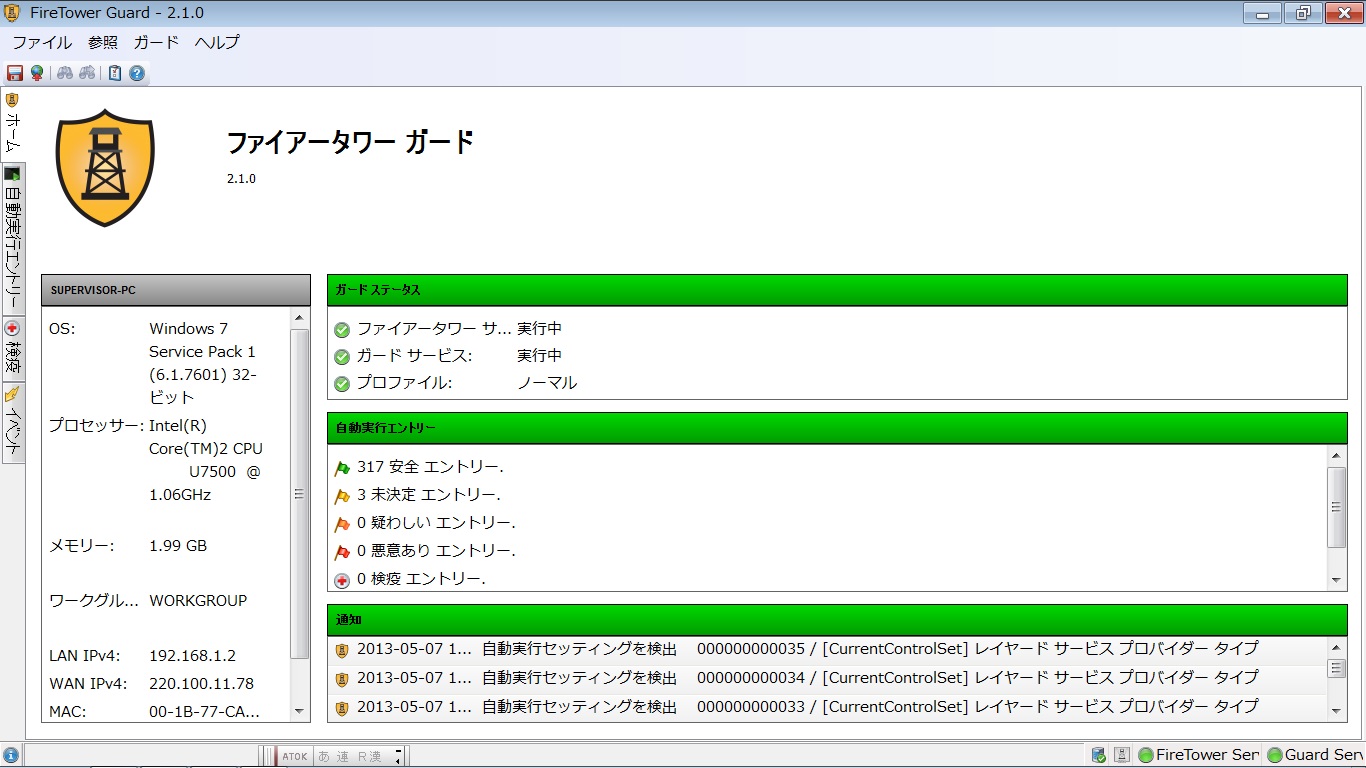
ファイアータワー ガード使用法
ファイアータワー ガードの実行
ファイアータワー ガードを起動するとホーム画面が表示されます。
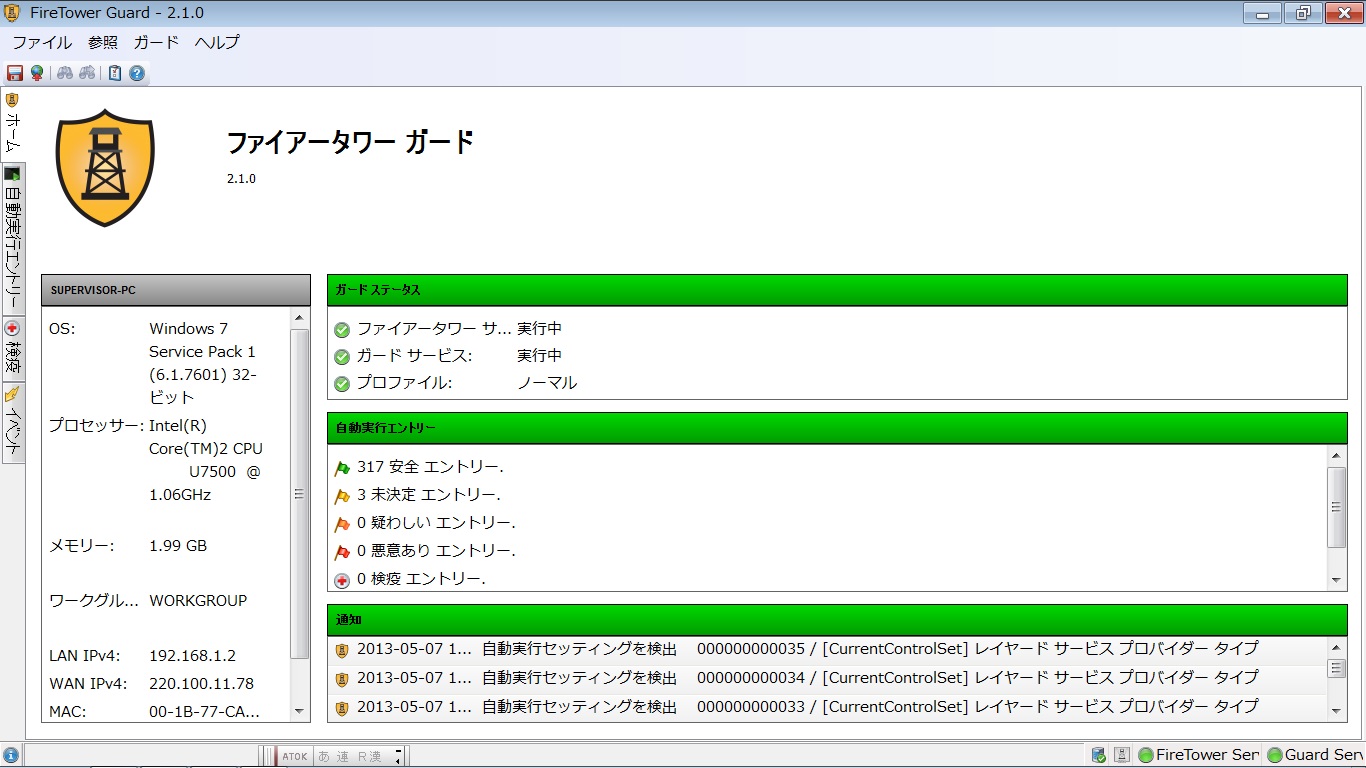
ホーム画面にはあなたのPCのステータスの概要が表示されます。この画面から、ガード ステータスや自動実行セッティングに関する概要、およびアラート(警告)に関する情報を見ることができます。ホーム画面には同様に基本的なシステム情報と更新機能を提供します。自動実行セッティングの統計値は、Non-CurrentControlSet を含めるか否かによって異なって表示されます。参照 à Non-CurrentControlSet エントリーを表示 のチェックボックスをチェックするとこのエントリーが含まれ、表示されるようにセットされます。
自動実行 タブ
自動実行セッティングに関する情報は、左側に表示される 自動実行 タブ をクリックすることによりアクセスできます。
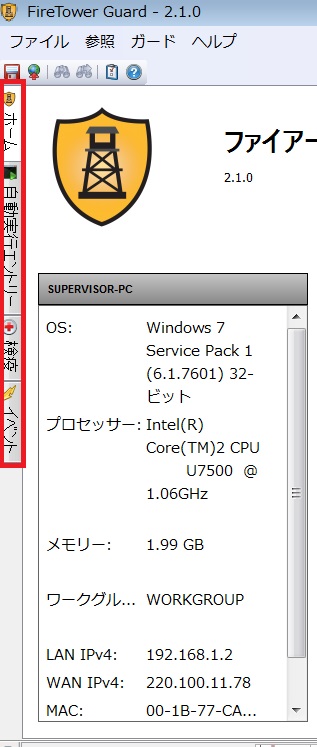
インストール完了後、初回にファイアータワー ガードを実行した際、ファイアータワー ガードは、PC内の自動実行エントリーをファイアータワー データベースを比較、アクセスすることにより初回の認証処理を実行します。そして、PC内の全ての自動実行エントリーのステータスを、グリーン、イエロー、オレンジ、レッドの色別に表示します。
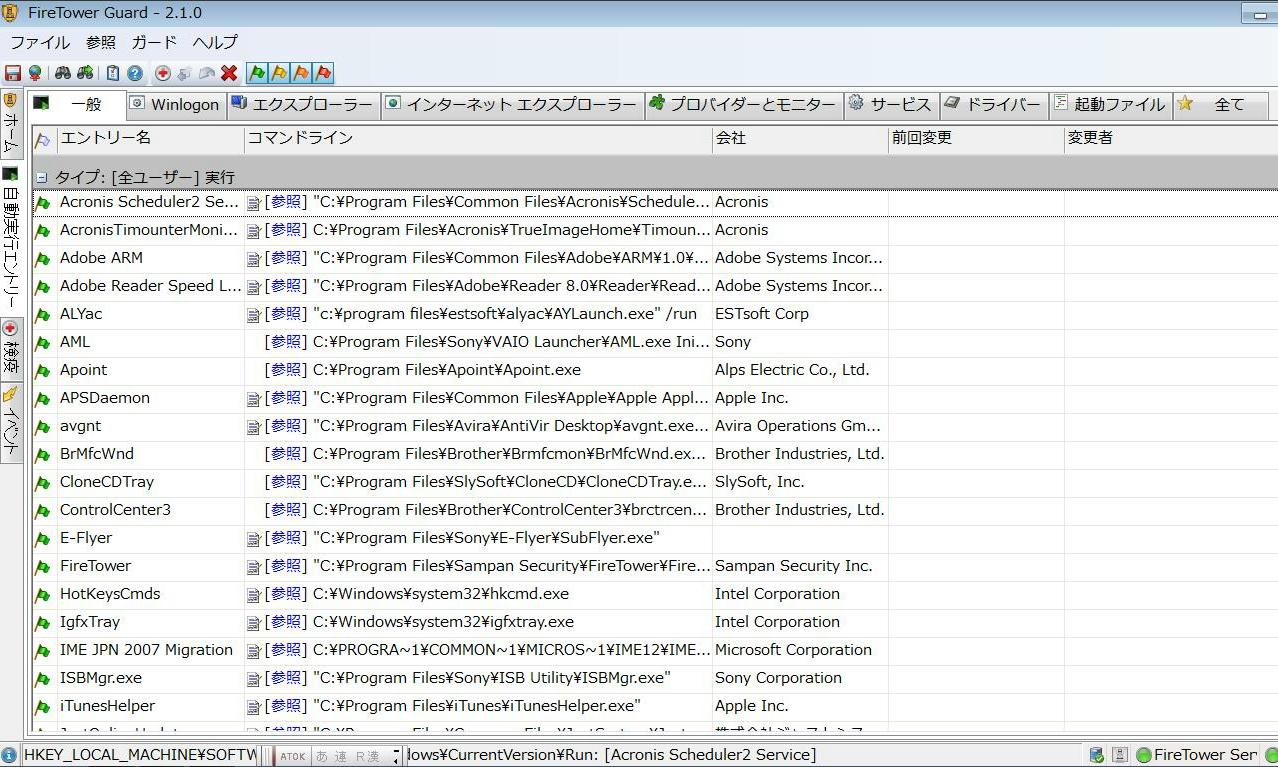
グリーン フラグ エントリーは、ファイアータワー データベースにより安全を認証済
イエロー フラグ エントリーは、ファイアータワー データベースで未確認
オレンジ フラッグ エントリーは、ファイアータワー データベースで未確認で、且つ、疑わしいエントリー
レッド フラッグ エントリーは、ファイアー データベース
で、悪意のあるマルウエアとして確認済
自動実行フラグは、左側の初めのカラムのにリストされます。横に並ぶタブは、自動実行セッティングをカテゴリー別に参照できるようになっています。
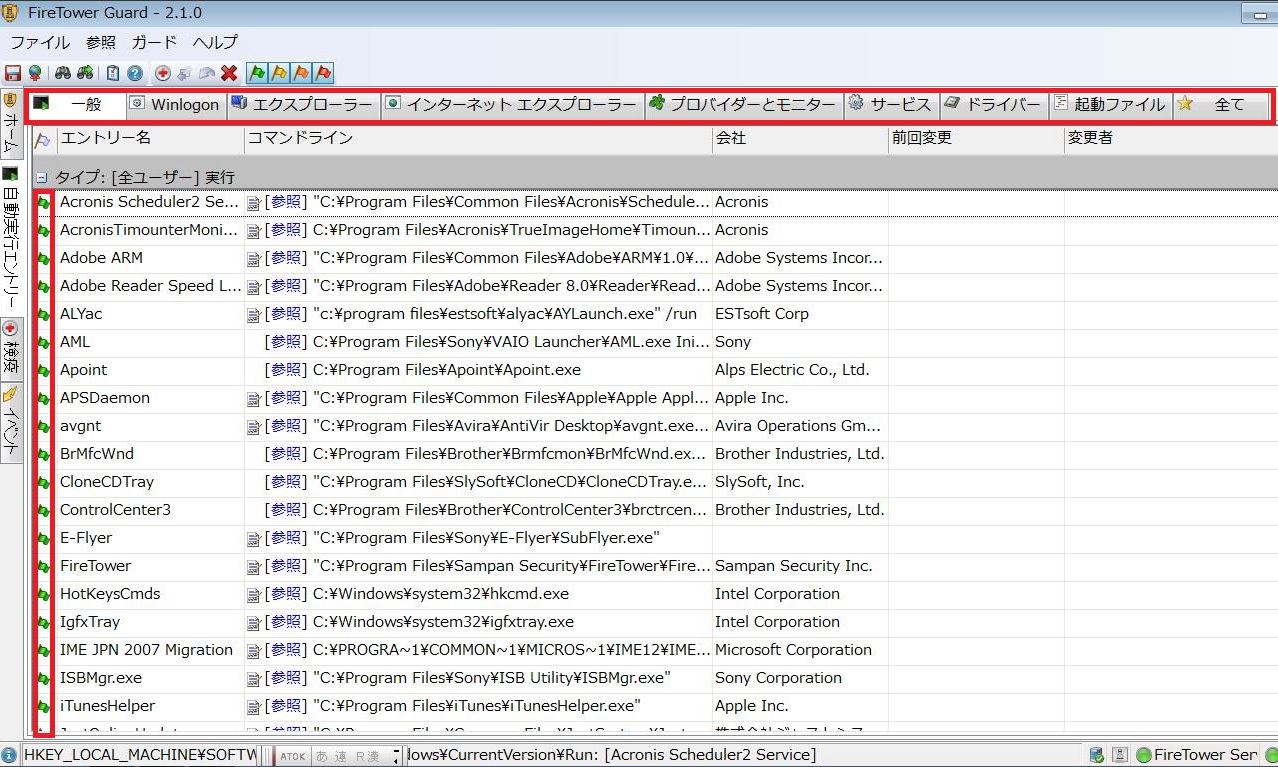
どの色の自動実行フラグのエントリーを表示するかを画面上部のフラグ アイコンを選択することにより変更できます。デフォルトでは全色を表示します。
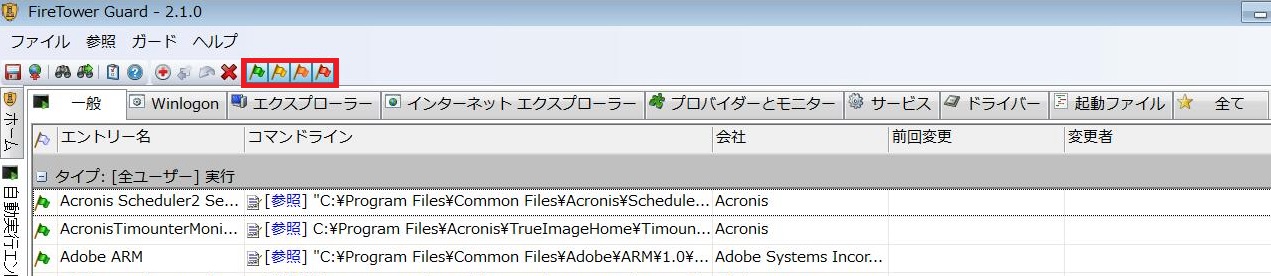
ファイアータワー ガードは、自動実行エントリーのスータスを日毎に更新します。
自動実行エントリー上の追加情報を参照
各個別の自動実行エントリーに関して、参照リンクをクリックすることでさらに詳しい内容が表示されます。
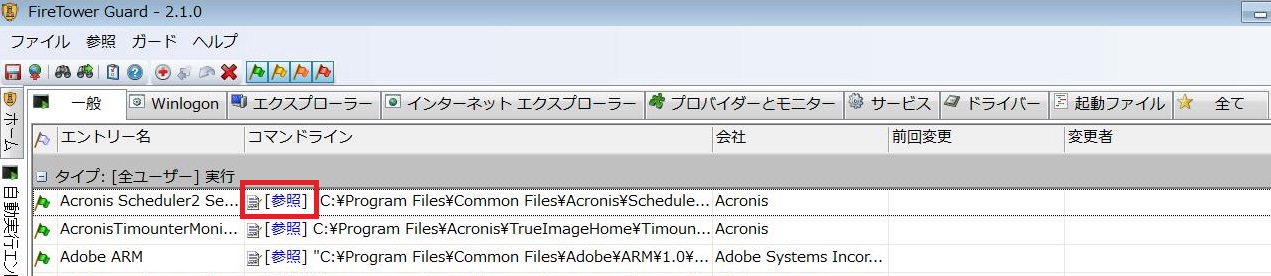
参照リンクをクリックすると個別のオートラン エントリーに関するプロセス情報に関するウインドウが表示されます。
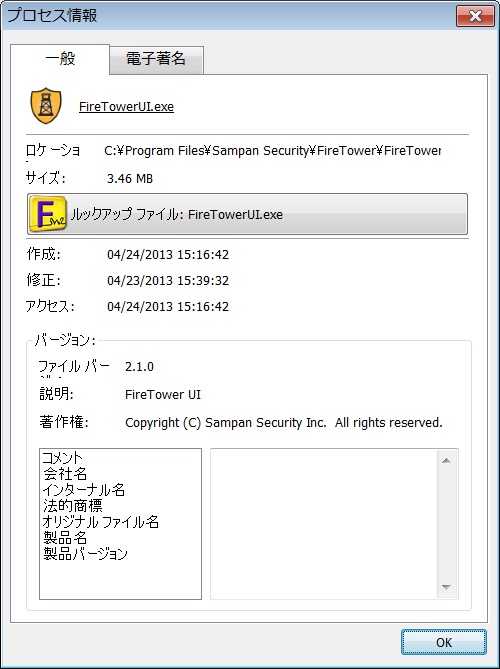
この自動実行エントリの詳細情報を検索するには、自動実行エントリーのexeファイルをクリックします。 これにより。自動実行エントリのMD5の検索を起動します。
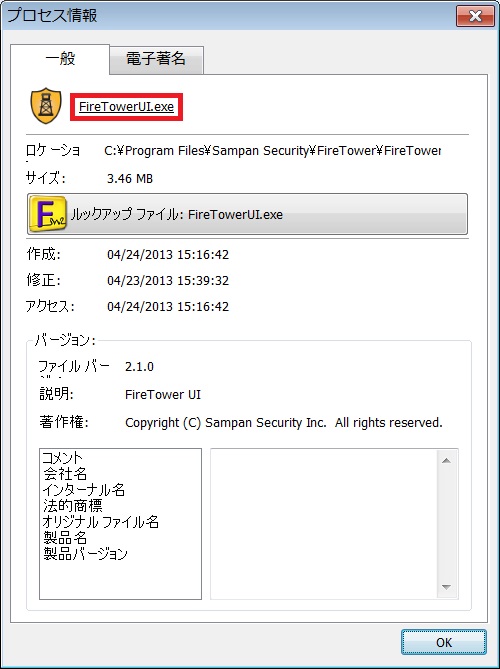
またはルックアップ ファイルのリンクをクリックすると、その自動実行エントリーに関する、米国 faultwire.com のデータベースを検索すくことができます。
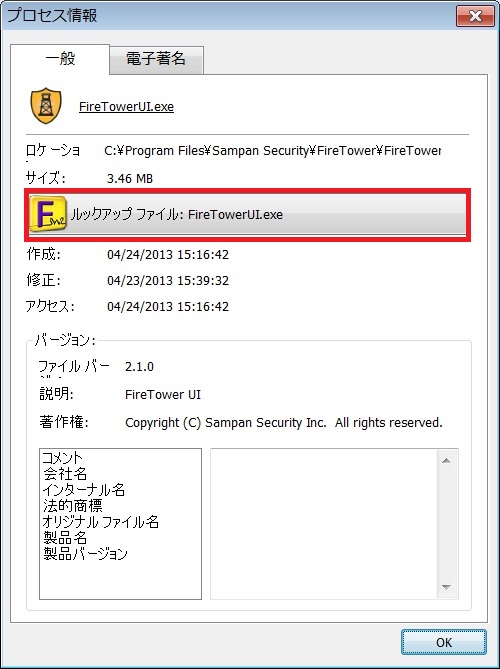
検疫タブ
検疫された自動実行エントリを表示するには、左側の検疫タブをクリックしてください:
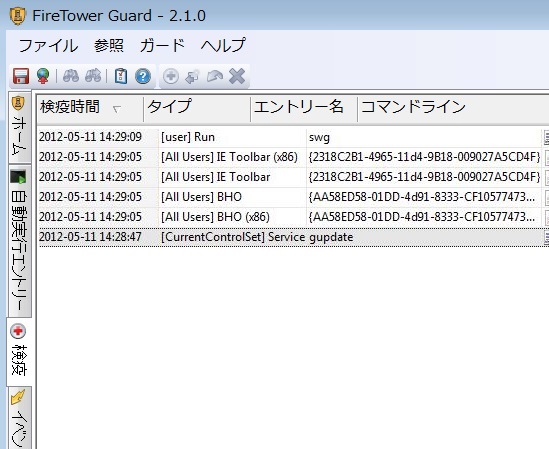
イベント タブ
自動実行エントリーの作成、削除を含むすべてのイベントは、左側のイベントタブを介して表示することができます:
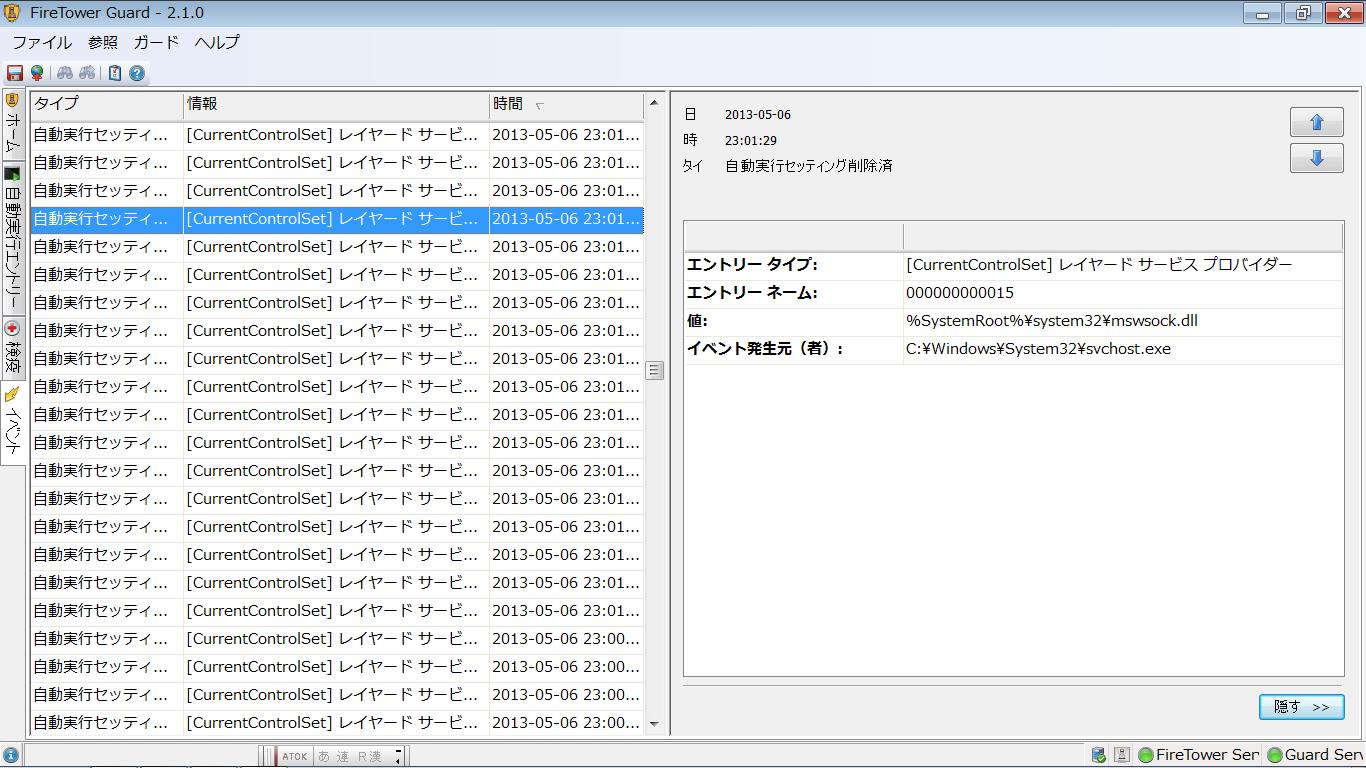
ファイアータワー ガードからのイベント アラートの受信
ファイアータワー ガードは、自動的にソフトウエアが挿入しようとする自動実行エントリーを検知し、システムトレイ内に通知しこれを警告します。

システムトレイ内のファイアータワー アイコンをクリックすると、自動的に自動実行エントリー アラートにフォーカスされたファイアータワー ガード コンソールが表示されます。合法の安全なソフトウエアでも、新たに自動実行エントリーを作成した場合はファイアータワー ガードからアラートが出される事もあります。
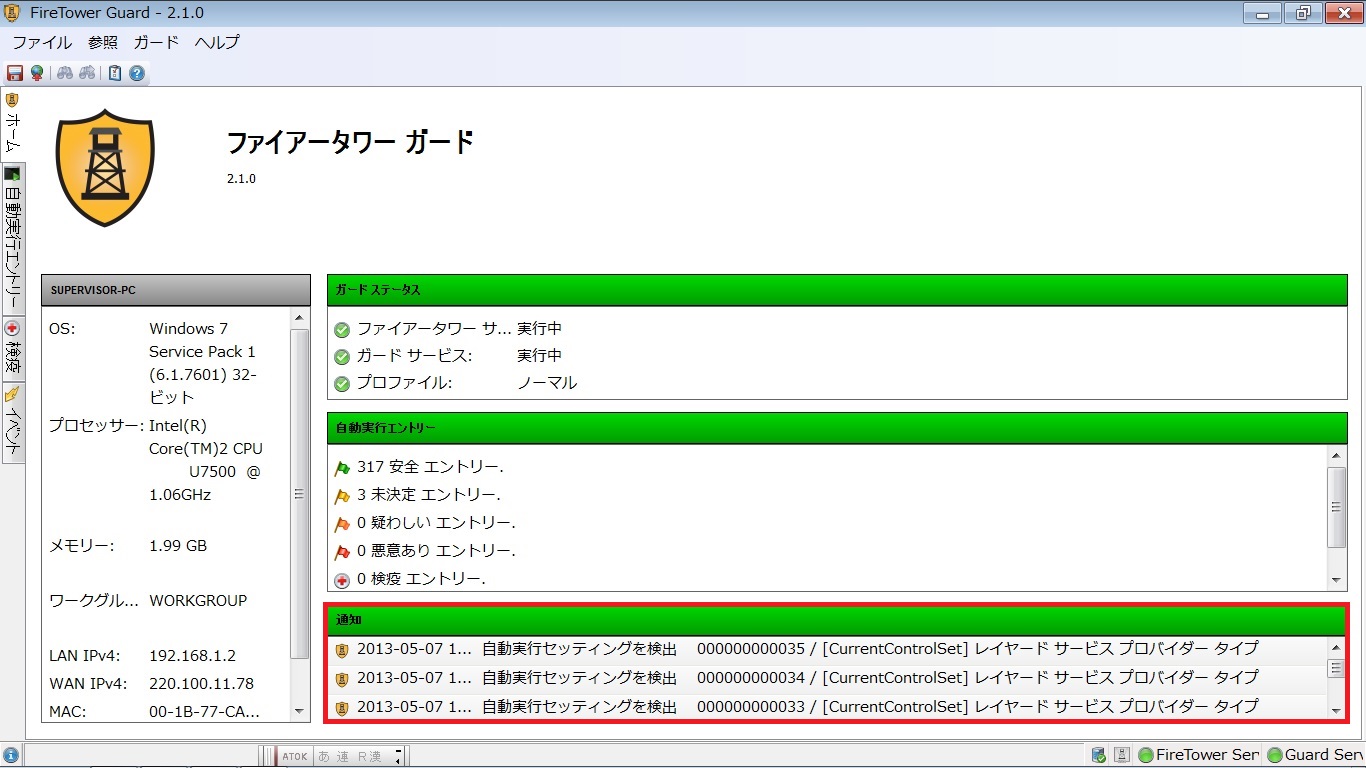
これらはイベント·アラートを評価する際に考慮すべき重要な要素です。:
* ソース: 例えば、それは、インターネットからダウンロードされ、有害である可能性のある物です。
* ファイル名: インターネット検索ですでに知られているファイルの場合は内容を検索することができます。(また、一般的なアンチウイルス ソフトウエアを導入している場合すでにマルウエアとしてアンチウイルスのデータベースに登録されている場合はこれをスキップすることができます。)
* デジタル証明書: ファイルは認証済です。
* ファイル ロケーション: 自動実行エントリーが、Windowsのシステム フォルダー(%windir% or %system%)に挿入される場合、危険となる傾向があります。
* 誰が開始したか。? 認証してソフトウエアのインストールを開始した場合、これが安全である事を信じています。しかしこのケースであっても何故、オートラン
セッティングが必要で、誰がこれを実行するのかを 確認することに意味があります。
他の特徴
* コマンド ライン カラム内の参照リンクは各エントリーに関する追加の詳細情報を提供します。
* 参照 -> Non-CurrentControlSet エントリーを表示 のチェックボックスをクリックすると自動実行セッティングの非アクティブ サービスと、アクティブ サービスを切り替えて参照することができます。